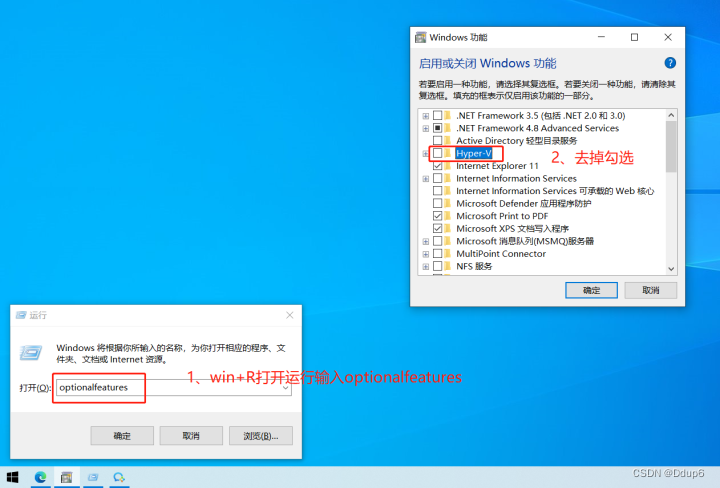
ThinkPad E14 Gen2 安装VMware虚拟机,新建虚拟机后一打开虚拟机,真实机就蓝屏报错。
ThinkPad E14 Gen2 安装VMware虚拟机,新建虚拟机后一打开虚拟机,真实机就蓝屏报错。
·
【经过很多方法的测试,最终我的解决办法是卸载VMware,清除注册表重启电脑,重新安装VMware16.2.2版本,即可解决问题。】
我用的是Windows10专业版系统,安装vm12、14、15版本都没有用,也尝试了网上的一些办法,最终无济于事,虽然这些方法我用了无法解决,
但是还是列举出来提供给大家:
一、
现象描述:
pc为联想笔记本 系统是微软家庭中文版,每次启动VM虚拟机都会出现蓝屏现象,出现错误代码system_service_exception
原因及解决方法:
对于Windows10家庭版 没有微软的Hyper-V需要手动添加,然后将其不勾选,专业版的系统应该是直接参考关闭Hyper-V则可解决打开虚拟机蓝屏问题
Windows10家庭版添加Hyper-V的方法
将下面的内容复制到记事本中,保存文件名为Hyper-V.cmd ,然后右键文件管理员权限运行该脚本:
pushd "%~dp0"
dir /b %SystemRoot%\servicing\Packages\*Hyper-V*.mum >hyper-v.txt
for /f %%i in (\'findstr /i . hyper-v.txt 2^>nul\') do dism /online /norestart /add-package:"%SystemRoot%\servicing\Packages\%%i"
del hyper-v.txt
Dism /online /enable-feature /featurename:Microsoft-Hyper-V-All /LimitAccess /ALL
脚本运行到最后输入 Y,电脑自动重启,进行配置更新
在win10搜索里面搜索并打开 ”window启用或关闭windows功能“ 取消勾选Hyper-V如下图:

如何找到windows功能
Windows+R快捷键,在打开的「运行」窗口中直接执行optionalfeatures打开「Windows 功能」对话框
二、还有说是虚拟机内部的打印机、USB选项、网卡、导致真实机蓝屏,删除虚拟机的打印机、USB选项、网卡驱动即可解决。
三、还有说是在添加Windows功能里“勾选虚拟机平台”,重启机器就好了。
更多推荐
 已为社区贡献3条内容
已为社区贡献3条内容









所有评论(0)